Ändra Facebook-plats: Den kompletta guiden för nybörjare
I en generation där anslutningsmöjligheterna inte känner några gränser, framträder möjligheten att ändra din Facebook-plats som en gamechanger. Oavsett om du är en globetrotter som vill hålla kontakten med vänner eller en integritetsmedveten användare som vill kontrollera platsbaserad information, erbjuder en ny flexibilitet att ändra din Facebook-plats. Den här funktionen förbättrar din upplevelse av sociala medier och låter dig kurera din onlinenärvaro. Dyk dessutom in i den enkla men kraftfulla processen att ändra din Facebook-plats, låsa upp en värld av möjligheter och personalisering inom sociala medier. Fortsätt att läsa nedan för att ändra Facebook-plats.
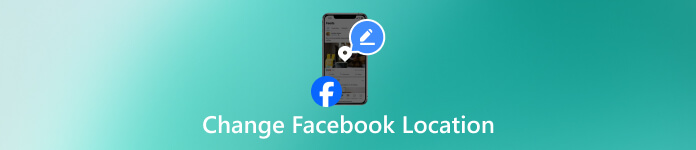
I den här artikeln:
Del 1. Kan jag ändra min Facebook-plats?
Du kan ändra din Facebook-plats. Facebook tillåter användare att uppdatera sina platsinställningar och anpassa den visade staden eller regionen. Du kan också göra Facebook-dejting, byta plats, marknadsplats och mer. Den här funktionen är användbar av olika anledningar, som att upprätthålla integritet, kontakta vänner på olika platser eller anpassa din onlinenärvaro. För att ändra din Facebook-plats, navigera till din profil, klicka Mer (tre horisontella punkter), välj Redigera profil, och klicka Platser. Därifrån kan du lägga till eller redigera din nuvarande stad, vilket ger ett flexibelt och dynamiskt sätt att visa var du befinner dig på plattformen.
Del 2. Hur man ändrar Facebook Marketplace-plats
1.Använd Facebook-appen
Med ett specifikt mål i åtanke, introducerade Facebook och mandat användare, både köpare och säljare, att inkludera sina platser. Detta säkerställer att appen kan filtrera resultat efter närhet, vilket sparar användarna tid och ansträngning. Ändå är det enkelt att ändra eller ta bort platsen på Facebook Marketplace. Följ stegen nedan om hur du ändrar Facebook Marketplace-plats, förbättrar din försäljningspotential och lockar fler kunder eller säljare.
Till att börja, gå till ditt nyhetsflöde på Facebook-appen och identifiera Marknad fliken, vanligtvis till vänster på skärmen. När du är i avsnittet Marketplace klickar du på Plats alternativ bland filtren för att begränsa dina resultat baserat på geografiska preferenser.
I nästa steg kommer du att bli ombedd att ange önskad plats och ange avståndet du är bekväm att resa. Denna information säkerställer att Marketplace skräddarsyr sina resultat efter dina geografiska preferenser, och presenterar dig med listor som är relevanta för ditt område.
Slutligen bekräftar du dina val genom att välja Tillämpa alternativ. Den här åtgärden uppdaterar omedelbart dina sökalternativ, vilket ger ett mer skräddarsytt och lokaliserat urval av artiklar eller tjänster inom de angivna plats- och resavståndsparametrarna.
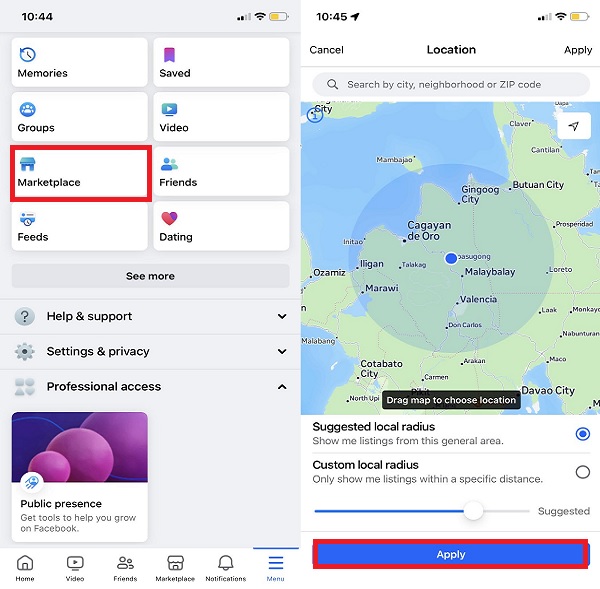
2.Använd Facebooks webbplats
När du kommer åt Facebook via en webbläsare kan du självständigt ändra din plats och hantera dina listor. Utför denna procedur sömlöst genom att följa de medföljande stegen. Detta kommer att guida dig till att utan ansträngning införa ändringar i dina platsinställningar på Facebook Marketplace och ta kontroll över dina listor med lätthet. Så här ändrar du plats på Facebook Marketplace-webbplatsen:
Logga först in på ditt Facebook-konto med en webbläsare som du föredrar. Du kan använda Firefox, Chrome, Safari eller annan tillgänglig webbläsare.
Leta sedan upp Marknad ikonen i menyn till vänster och klicka på den. Den aktuella platsen kommer att visas på skärmen; klicka på den för att ändra din marknadsplats.
Ange önskad plats och klicka Tillämpa. Justera listsökningsradien via rullgardinsknappen om det behövs. Facebook Marketplace kommer att uppdateras och avslöjar dina nya listor som är kopplade till den valda platsen.
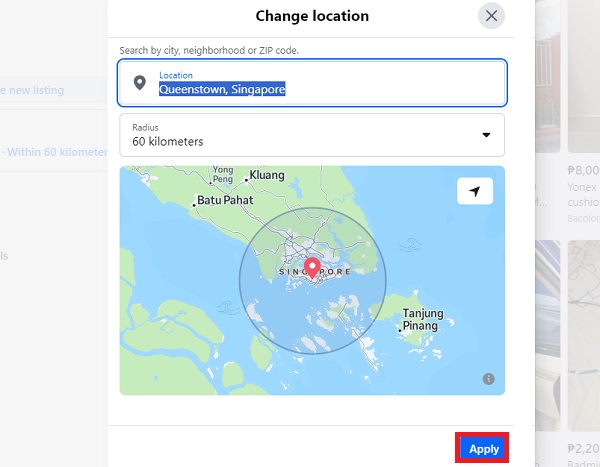
Del 3. Bästa sättet att ändra Facebook-plats
Om du inte vill gå igenom svåra steg för att byta plats på Facebook Marketplace kan du direkt ändra din plats på din enhet, som en iPhone. I den här processen behöver du programvara från tredje part som imyPass iPhone Location Changer. Det är en avancerad programvara som låter dig håna din nuvarande plats till andra platser utan att flytta. Detta är praktiskt om du vill säkerställa din integritet och säkerhet på Facebook Marketplace. Dessutom kan du ställa in olika platser om du inte har en specifik webbplats. Så länge du använder en Windows- eller Mac-dator kan du omedelbart ändra platsen för din iPhone. Ta reda på nedan hur du byter plats på Facebook med denna imponerande app.
Spara Facebook Location Changer
För det första steget, klicka på Gratis nedladdning ikonen nedan för att spara verktygets installationsprogram på din Windows- eller Mac-enhet. Kör sedan installationsprogrammet och gå över guidens fönster för att helt spara platsändringen.
Analysera iPhone-enheten
Skaffa sedan din auktoriserade lightning-kabel och använd den för att göra anslutningar mellan din iPhone och datorn där du sparade programvaran. Efter att ha anslutit de två enheterna kommer verktyget att analysera din iPhone.
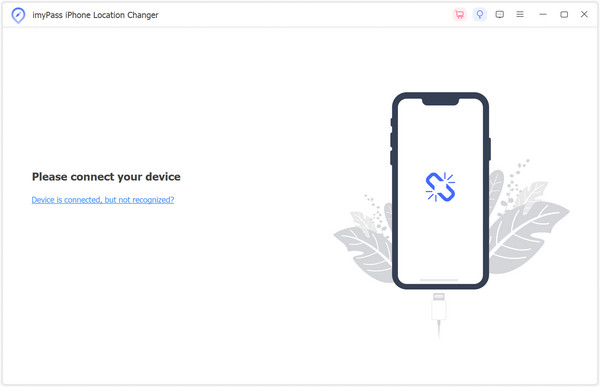
Välj Lämpligt läge
Nu kommer programmets huvudgränssnitt att visas och visar de olika lägen du kan använda. Om du vill välja en specifik plats rekommenderar vi att du använder Ändra plats läge och klicka på det.
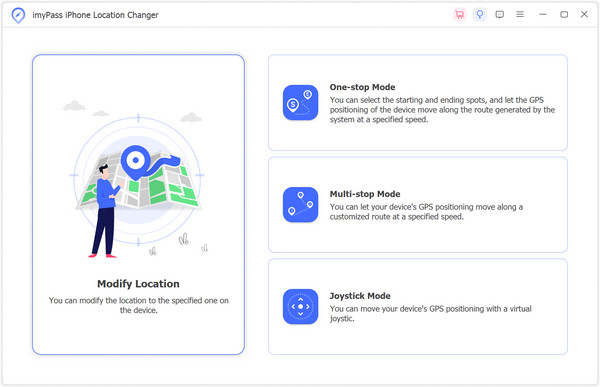
Ändra din Facebook-plats
Efter detta kommer en karta runt din nuvarande plats att visas. Du kan fritt flytta kartan till valfri plats eller mata in adressen direkt i Sökruta ovan. Klicka sedan på Bekräfta Ändra för att uppdatera din nya Facebook-plats i enlighet med detta.
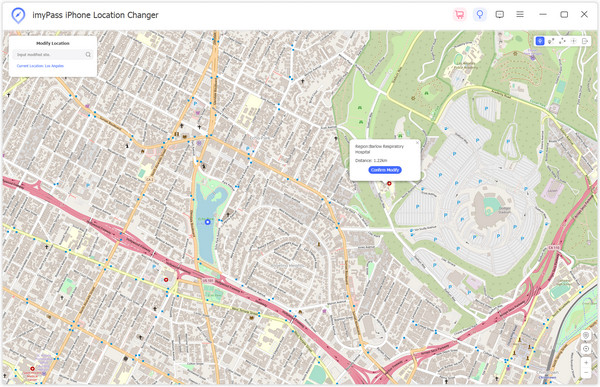
Vidare läsning:
Vanliga frågor.
-
Varför tror Facebook att jag är i ett annat land?
Facebook kan upptäcka din plats via IP-adresser, GPS-data eller platsinställningarna på din enhet. Ibland kan den här informationen behöva vara mer korrekt, vilket får Facebook att tro att du befinner dig i ett annat land.
-
Hur kringgår jag landsbegränsningar på Facebook?
Överväg att använda ett virtuellt privat nätverk (VPN) för att kringgå landsbegränsningar på Facebook. En VPN kan maskera din IP-adress, så att det ser ut som att du kommer åt Facebook från en annan plats.
-
Hur förfalskar jag min plats utan ett VPN?
Utan ett VPN kan du förfalska din plats på Facebook genom att justera enhetens platsinställningar. Du kan också aktivera skenplatser på mobila enheter med imyPass iPhone Location Changer. Samtidigt kan du på ett skrivbord ändra dina platsinställningar i webbläsaren. Kom ihåg att att ändra din plats utan ett VPN kan ha begränsningar när det gäller noggrannhet och effektivitet.
Slutsats
Nyckel takeaways på hur man ändrar Facebook-plats lyfta fram användarens förmåga att anpassa sitt digitala fotavtryck. Användare får kontroll över sin visade plats genom enkla steg som att komma åt Marketplace, justera platsinställningar och förfina sökinställningar. Denna flexibilitet tillgodoser integritetsproblem, underlättar globala anslutningar och säkerställer en personlig onlineupplevelse. Genom att lära sig dessa tekniker kan användare med säkerhet navigera på plattformen och kurera sin Facebook-närvaro för att anpassa sig till individuella preferenser och behov.
Heta lösningar
-
Lås upp iOS
-
Lösenordstips
-
Windows lösenord
-
Fixa Windows
-
Windows tips

